对于任何电脑来说,想要重装系统,方法当然不是只有一种的,有u盘重装、硬盘重装,还有更早之前的光盘重装等等。但如果要说最简单的重装系统方法,那我一定会给大家推荐一键重装的方法。不管你是想要重装win7、win10等系统,都可以用一键重装。这样看,联想笔记本怎么重装win10系统就很容易解决了!以下是详细的步骤,往下学习吧!
联想笔记本怎么重装win10系统:
一、一键重装系统要准备什么
1. 需要下载韩博士一键重装系统软件到电脑桌面。
2. 启动前需关闭电脑里所有的杀毒软件,并提前备份好重要文件。
二、韩博士一键重装系统步骤
第一步,双击韩博士装机大师,点击“开始重装”。
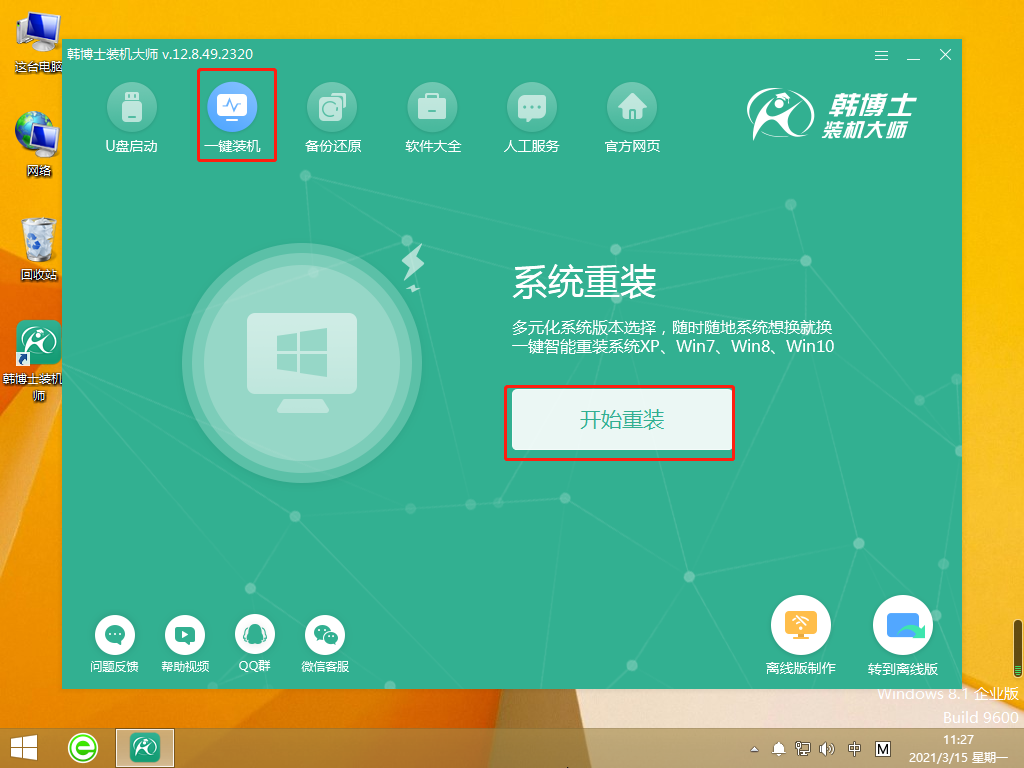
第二步,系统进入“环境监测”,待检测完成后再点击“下一步”。
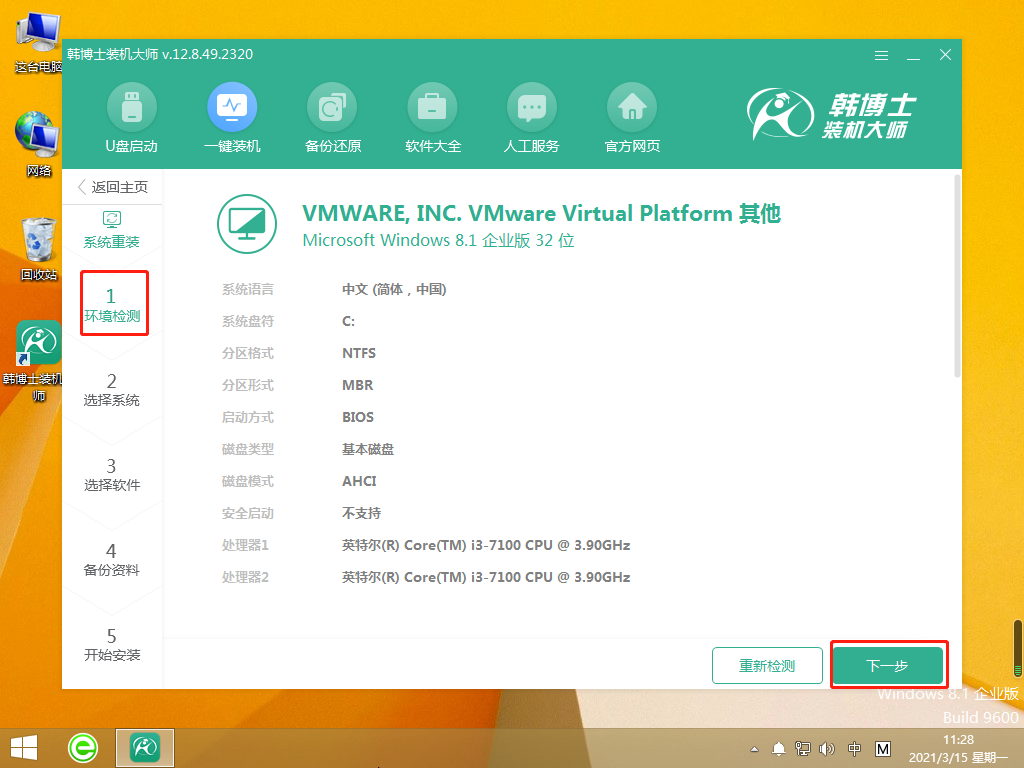
第三步,选择合适的win10文件,然后下载并安装。
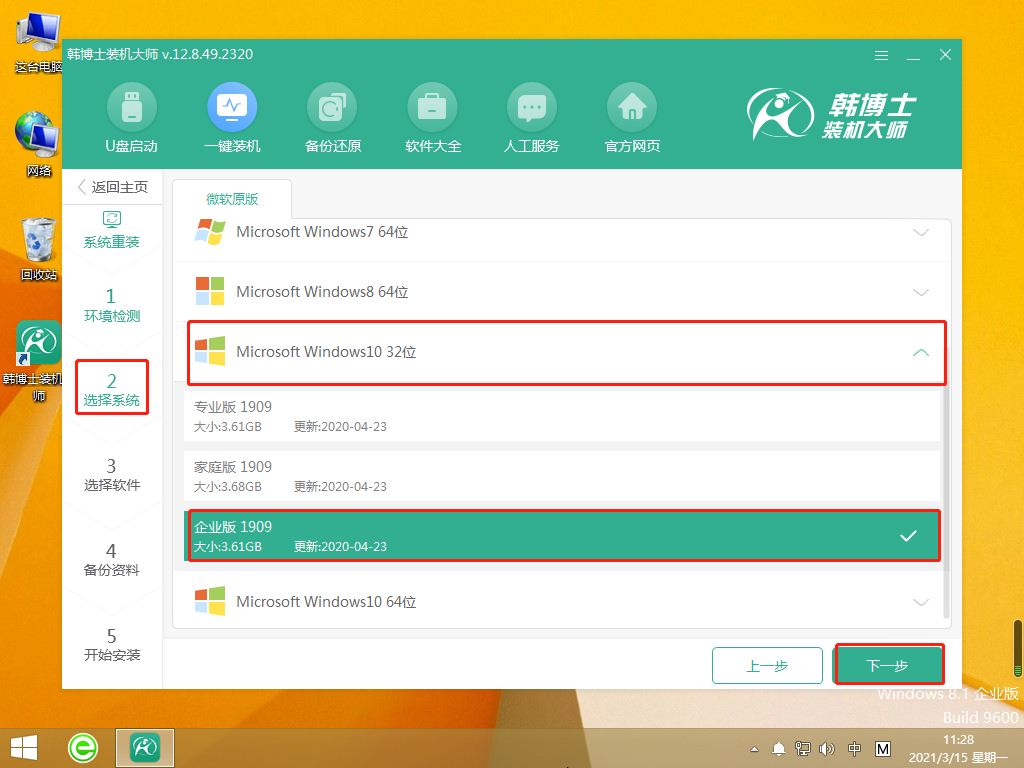
第四步,系统文件开始下载,此过程无需进行手动操作,只需耐心等待下载完毕即可。

第五步,系统进入部署安装环境,耐心等待部署完成,再点击“立即重启”。
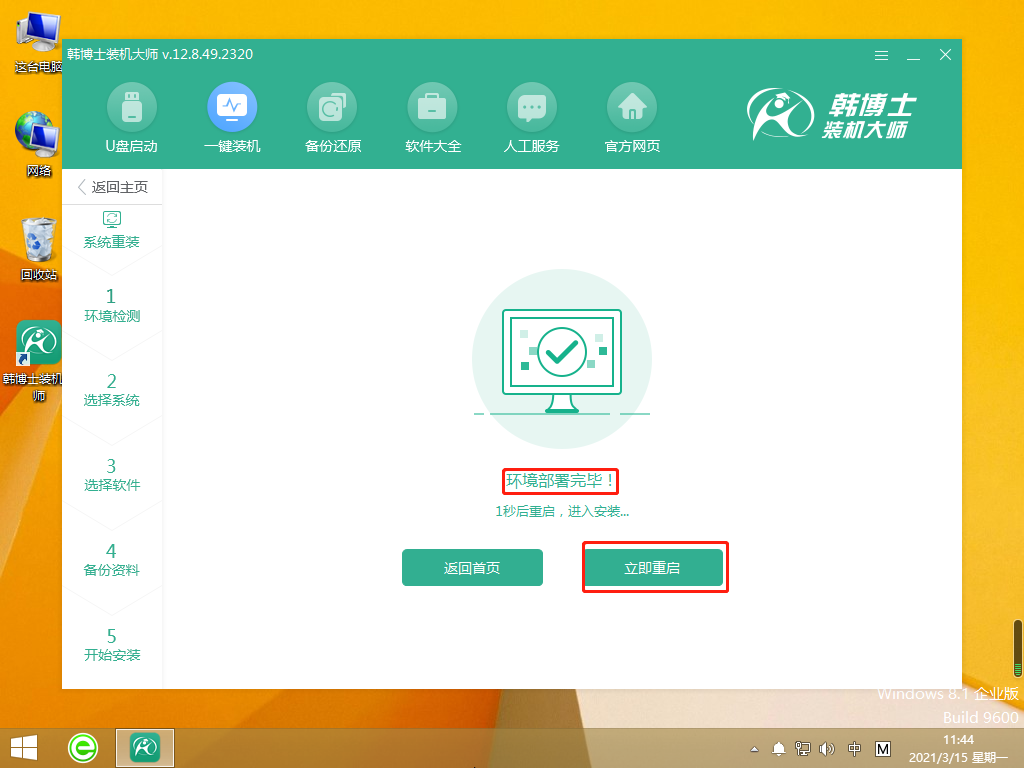
第六步,并且回车进入PE系统。
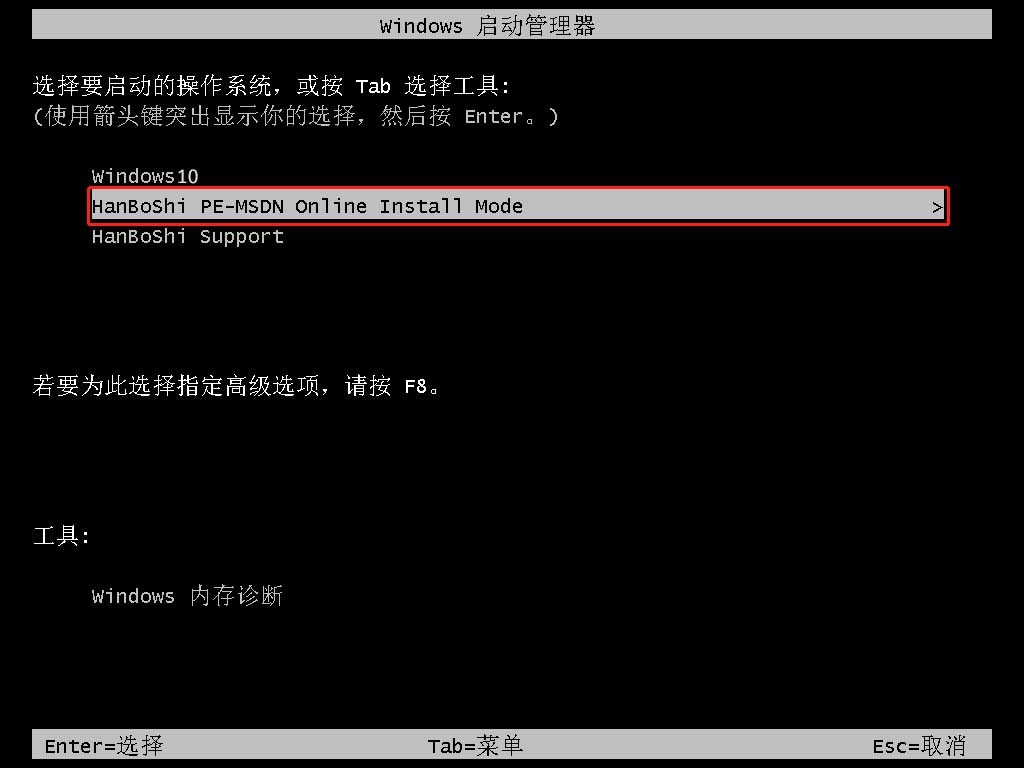
第七步,进入PE界面后开始安装win10系统,待安装完毕后点击“立即重启”。
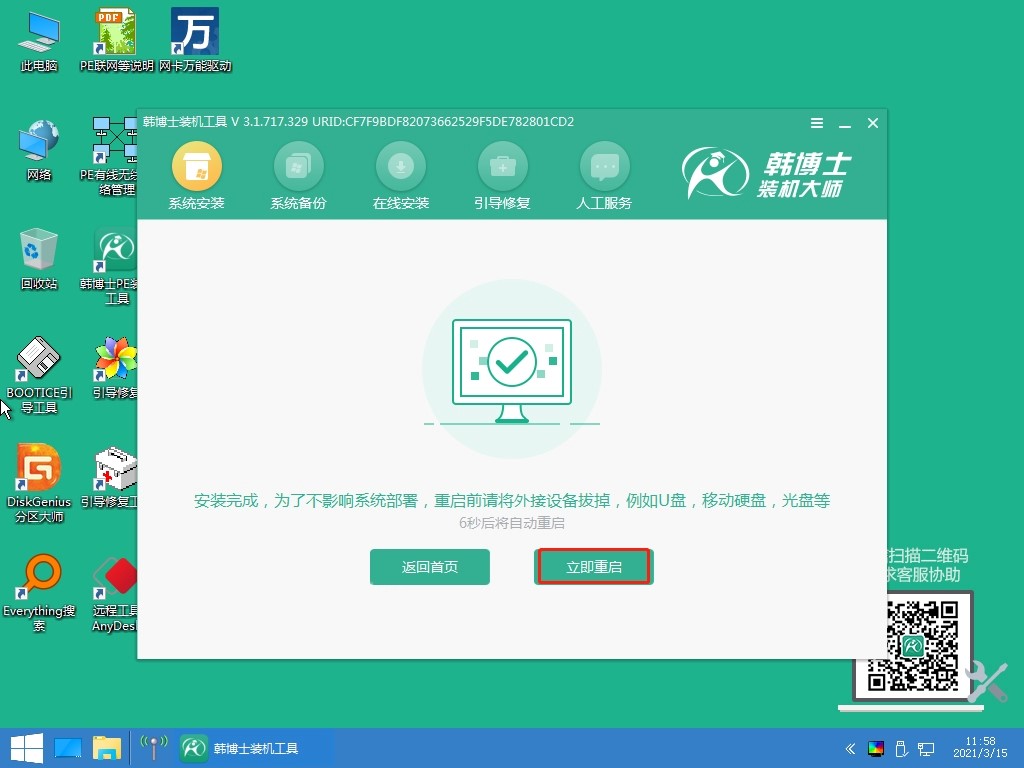
第八步,重启完成后,进入win10桌面,表示韩博士重装系统成功。
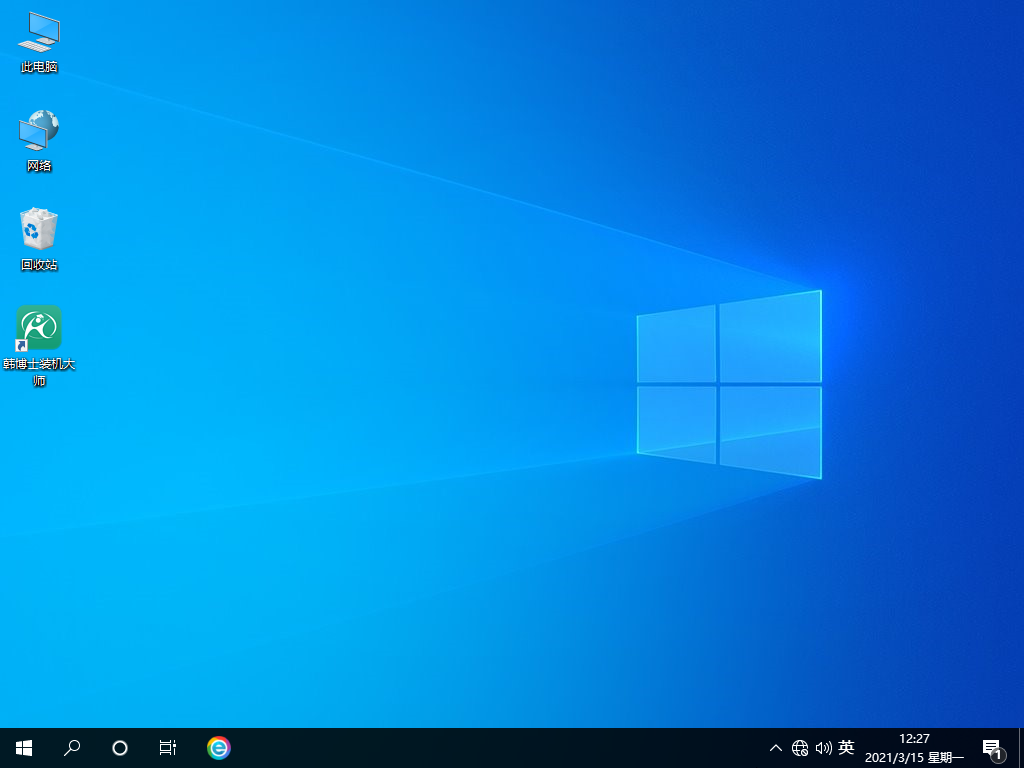
联想笔记本怎么重装win10系统?看完上述的详细步骤,相信大家肯定知道如何操作了!一键重装是重装系统最为简单的一种方法,如果你也刚好有重装win10系统的需求,可以下载韩博士来重装哦!韩博士支持原版系统的重装,操作起来也非常简单,流水线教程,小白也能轻松重装成功。

